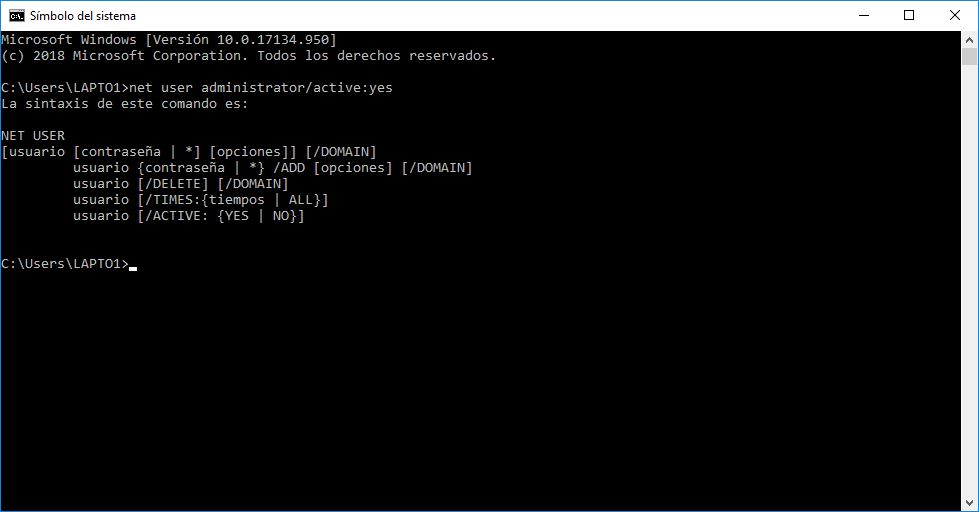Pérdida de privilegios de Administrador Windows 10
AUTOR PREGUNTA #1
Miproblema es que no se como mi cuenta de administrador me la ha convertido en Invitado con la misma contraseña; he intentado arreglarlo desde la administración de cuentas, ejecutar msconfig, ejecutar netplwiz, entrar en protección del sistema para restaurar a un punto anterior, pero cada vez que intento hacer alguna de estas cosas siempre me sale la ventana ¿Quieres permitir que la aplicación haga cambios en el dispositivo? y siempre con la única opción : NO, el SI está inhabilitado; he intentado arreglarlo desde el símbolo del sistema pero sigue saliendo la misma ventana porque necesito recuperar los privilegios de Administrador; si alguien tiene alguna idea.
Creo que el vídeo habla por si solo.
Gracias..
Archivos adjuntos:
-
6 personas más tuvieron esta duda Yo también
Esto también te interesa!
PREGUNTAS SIMILARES
#2
En algunas ocasiones las cuentas con privilegios de administrador de Windows no se eliminan o desaparecen, sino que pasan a estar inactivas, esta alternativa puede ser habilitada directamente a través del administrador de sistema.
Para poder recuperar los privilegios como administrador de Windows 10 debes realizar lo siguiente.
- Para comenzar dirígete a la sección de búsqueda de Windows y escribe CMD, aparecerá descrito Símbolo del sistema, te posicionas en él y con el clic derecho presionas.
- Se abrirá una ventana con varias alternativas, escoge “Ejecutar como administrador”
- Se presenta automáticamente una pantalla para que escribas la siguiente ruta: net user administrator/active:yes, y presionas “Enter”
- A continuación te solicita que cambien la contraseña, para ello escribe el siguiente comando: Control userpasswords2 y presionas “Enter”
- Se habilita ahora una nueva ventana donde se muestran todos los usuarios que se encuentran activos, solo debes pulsar en la opción “Restablecer contraseña” de manera que el usuario administrador tenga una nueva clave.
- Ahora debes abrir la pantalla de Regedit para buscar la siguiente ruta: HKEY_LOCAL_MACHINE/SOFTWARE/Microsoft/Windows/CurrentVersion/Policies/System/UIPIaquí presionas sobre esta con el clic derecho,
- Te solicitara un valor debes copiar lo siguiente: ox6666661(1) y presionas “Enter”
- Para finalizar reinicias el equipo para que asuma todos los cambios y listo, ya habrás recuperado tu contraseña como administrador de Windows 10.
A partir de este momento tendrás permisos especiales en determinadas carpetas donde podrás realizar configuraciones avanzadas que te permitirán aprovechar al máximo tu equipo.
Es recomendable que antes de ejecutar cualquier procedimiento, deberás realizar una copia de seguridad de todo lo que contiene el equipo, ya que al tratarse de comandos o rutas, puedes escribir mal algún carácter y causar algún daño irreversible al sistema operativo de tu ordenador.
Aunque Windows por lo general no ejecuta ninguna ruta que sea invalida, la copia de seguridad es conveniente realizarla como resguardo.
#3
Si deseas recuperar los privilegios de administrador en Windows 10, es necesario que realices un sencillo procedimiento, te indicare a continuación lo que debes hacer:
Paso 1: Para comenzar, abre la sección de búsqueda de Windows identificada con una lupa y escribe “Símbolo del sistema”
Paso 2: A continuación se abre una pantalla donde vas a escribir lo siguiente: fsutil fsinfo drives t presionas la tecla “Enter” este comando indicara la ubicación donde está alojado el sistema operativo.
Paso 3: Ahora escribes lo siguiente: cd Windows/System32 y pulsas “Enter”
Paso 4: Posteriormente, escribe lo siguiente: ren Utilman.exe Utilman.bk luego pulsas “Enter”
Paso 5: Deberás ahora escribir: Copy cmd.exe.Utilman.exe y sigues con “Enter”
Paso 6: A continuación se procede a reiniciar el sistema mediante el comando: Shutdown-r-t o
Paso 7: Luego de reiniciarse el sistema se abrirá la pantalla de inicio y debes hacer clic en el icono de accesibilidad, se mostrara una ventana emergente en la que debes copia la siguiente ruta: net user y presionas “Enter”
Paso 8: A continuación debes copiar en la misma ventana lo siguiente: net user Administrador/Active:yes luego de presionas “Enter” esperas que se ejecute el proceso.
Paso 9: Para finalizar reinicia el equipo para que reconozca las configuraciones realizadas.